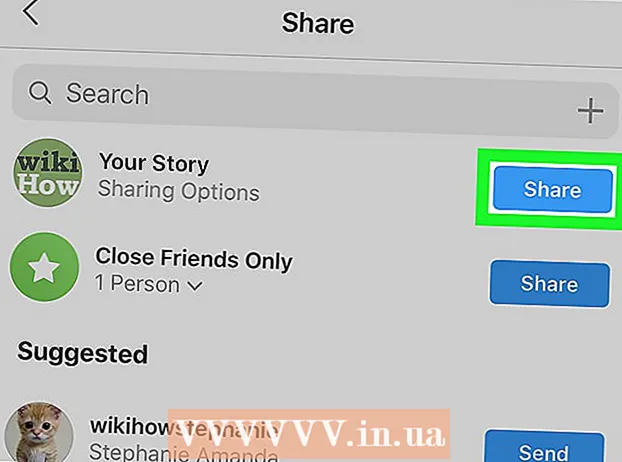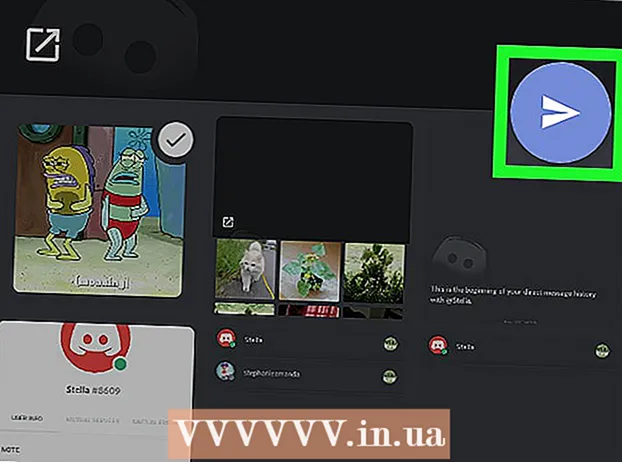Müəllif:
Judy Howell
Yaradılış Tarixi:
5 İyul 2021
YeniləMə Tarixi:
1 İyul 2024

MəZmun
- Addımlamaq
- 3-dən 1-ci hissə: Excel-in Access-ə daxil edilməsi (hazırlıq)
- 3-cü hissə 2: Excel-in Access-ə idxal edilməsi
- 3-dən 3-cü hissə: İthalatı tamamlamaq üçün Sihirbazdan istifadə edin
- Xəbərdarlıqlar
Access, ümumi sahələri müqayisə edə bilmək üçün bir və ya daha çox Excel verilənlər bazasını idxal etməyə imkan verən əlaqəli bir verilənlər bazası meneceridir. Tək bir Access sənədində bir çox Excel elektron cədvəli ola bildiyindən, proqram həm də böyük həcmdə məlumat toplamaq və ya analiz etmək üçün əla bir yoldur. Ancaq əvvəlcə Excel iş səhifəsini Access-ə daxil etməlisiniz.
Addımlamaq
3-dən 1-ci hissə: Excel-in Access-ə daxil edilməsi (hazırlıq)
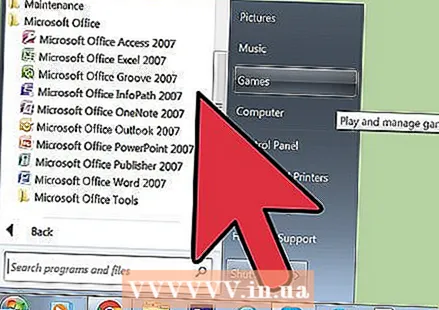 Hər iki proqramı kompüterinizdə açın. Həm Excel, həm də Access ilə bir Microsoft Office paketi almalı və yükləməlisiniz. Bunu Microsoft veb saytından onlayn olaraq edə bilərsiniz.
Hər iki proqramı kompüterinizdə açın. Həm Excel, həm də Access ilə bir Microsoft Office paketi almalı və yükləməlisiniz. Bunu Microsoft veb saytından onlayn olaraq edə bilərsiniz. - Proqramlar yükləndikdən sonra Windows-da "Başlat" düyməsini basın və "Bütün Proqramlar" ı seçin.
- "Microsoft Office" düyməsini vurun və açılan menyudan "Giriş" (və ya "Excel") seçin. Zaten birinin sizə göndərdiyi və ya başqa bir yerə yüklədiyiniz bir Excel elektron cədvəliniz ola bilər. Kompüterinizdə Office ilə aça bilərsiniz.
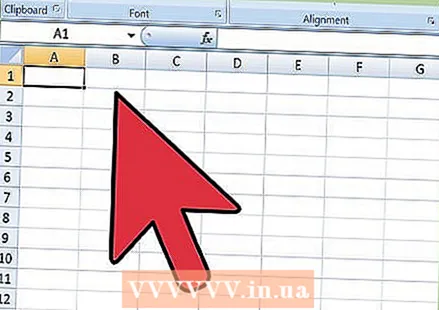 Excel iş səhifənizi Access-ə idxal etmədən əvvəl təmizləyin. Excel iş səhifəsini Access-ə gətirmədən əvvəl bir neçə sadə addımdan keçsəniz daha asan olacaq. Məsələ burasındadır ki, məlumatlarınız idxal edilmiş iş vərəqləri ilə uyğun gəlir.
Excel iş səhifənizi Access-ə idxal etmədən əvvəl təmizləyin. Excel iş səhifəsini Access-ə gətirmədən əvvəl bir neçə sadə addımdan keçsəniz daha asan olacaq. Məsələ burasındadır ki, məlumatlarınız idxal edilmiş iş vərəqləri ilə uyğun gəlir. - Excel iş səhifəsindəki ilk sətirdə sütun başlıqlarınızı (və ya sahə adlarınızı) ehtiva etməsindən və onların çox aydın və asan başa düşülməsindən əmin olmaq yaxşıdır. Məsələn, insanların soyadları sütunu üçün sütun başlığını / sahə adını "Soyad" kimi adlandırmaq olar. Aydın və dəqiq olun, çünki bu iki Excel iş səhifəsindəki sütun başlıqlarını müqayisə etməyi asanlaşdıracaqdır.
- Access-də müvafiq sahələri iki və ya daha çox iş səhifəsi arasında bağlaya bilərsiniz. Tutaq ki, maaş məlumatları olan bir Excel vərəqiniz var. İnsanların soyadlarını, ünvanlarını və maaşlarını ehtiva edir. Məsələn, Access-dən həmin iş vərəqəsini bir kampaniya üçün maliyyə töhfələri haqqında məlumatları əks etdirən ikinci Excel iş vərəqi ilə müqayisə etmək istədiyinizi düşünək. Bu ikinci iş səhifəsi insanların adlarını, ünvanlarını və ianələrini ehtiva edir. Access ilə edə biləcəyiniz şey, fərqli sütun başlıqlarını bir-biri ilə müqayisə etməkdir. Eyni başlıqlı şəxslərin hər iki verilənlər bazasında olduğunu görmək üçün ad başlıqlarını bağlaya bilərsiniz.
- Hər bir məlumat növü ilə eyni davranıldığından əmin olmaq üçün Excel iş səhifələrini yoxlayın və Access-ə idxal etmədən əvvəl onları təmizləyin. Accessin dediyi kimi, "əlaqəli" olmalıdırlar. Məsələn, fərziyyəli əmək haqqı cədvəlində bir sütunda ad, soyad və orta baş hərf daxil edilsə, ikinci cədvəldə yalnız ad və soyad ayrı sütunlarda yer alırsa, Access bunu uyğunsuz olaraq qeyd edəcəkdir. Başlıqlar / sütun sahələri eyni olmalıdır.
 Məlumatı Excel-də bir sütunda bölün. Bu problemi həll etmək üçün, Excel-də bir sütunda məlumatları Access-də "uyğun gəlmə" olaraq qeyd edilməməsi üçün bölə bilərsiniz.
Məlumatı Excel-də bir sütunda bölün. Bu problemi həll etmək üçün, Excel-də bir sütunda məlumatları Access-də "uyğun gəlmə" olaraq qeyd edilməməsi üçün bölə bilərsiniz. - Məsələn, adı öz sütununa, orta başlanğıcını öz sütununa və soyadını öz sütununa bölə bilərsiniz. Bu ikinci iş səhifəsində eyni şəkildə edilərsə, adlar eyni olduqda, məsələn, Accessdəki soyad və soyad arasındakı əlaqə uyğunluq yaratmalıdır.
- Excel-də bir sütunu bölmək üçün bölmək istədiyiniz məlumatın sütununu seçin. Əsas Excel menyusunda "Məlumat" düyməsini basın. "Sütunlara mətn" düyməsini vurun. Ümumiyyətlə, "Boşanmış" seçimini seçirsiniz. Növbəti vurun.
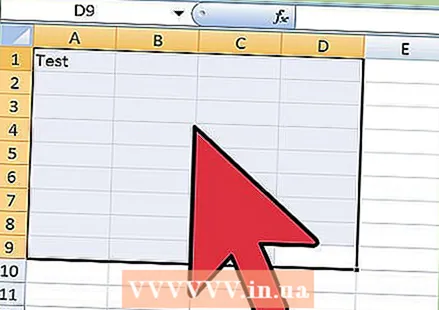 Sihirbazla birləşdirilmiş sütunları bölməyə davam edin. İndi birləşdirilmiş məlumatların bir sütunda birdən çox sütuna bölünməsi prosesini tamamlamağa hazırsınız.
Sihirbazla birləşdirilmiş sütunları bölməyə davam edin. İndi birləşdirilmiş məlumatların bir sütunda birdən çox sütuna bölünməsi prosesini tamamlamağa hazırsınız. - Sütundakı məlumatların necə "ayrıldığını" seçin. Bu, sütundakı hər bir məlumatın bir şeylə ayrıldığı anlamına gəlir. Ən ümumi seçimlər boşluq, vergül və ya nöqtəli vergüldür. Məlumat çox vaxt yalnız boşluqla ayrılır. Aşağıdakı nümunədə olduğu kimi: "John A. Doe" adı bir sütunda göstərilir. John adı ortadan birinci A-dan boşluqla ayrılır. Doe soyadı ortadan birinci A-dan boşluqla ayrılır. Beləliklə, sehrbazdakı ayırıcı olaraq yerinizi seçin.
- Növbəti vurun. Bitir düyməsini vurun. Proqram John, A. və Doe'yu üç sütuna ayırır. Daha sonra yeni sütunlara hansı məlumatları (soyad, ad və s.) Daxil etdiyini göstərmək üçün yeni başlıq adları verə bilərsiniz. Bunu etməzdən əvvəl bölüşdürdüyünüz məlumatların sağında bir neçə boş sütun yaratmaq yaxşıdır, çünki məlumatları yeni boş sütunlara (onsuz da məlumat ehtiva edən sütunlar yerinə) itələyəcəkdir.
3-cü hissə 2: Excel-in Access-ə idxal edilməsi
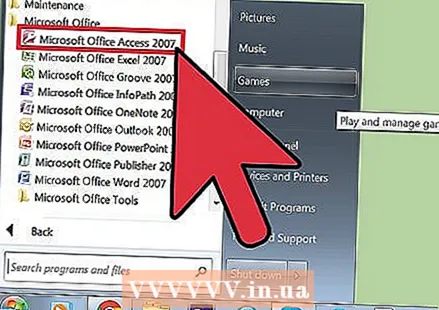 Kompüterinizdə Access proqramını açın. Başlat menyusuna gedin, Microsoft Office seçin və Microsoft Access-ə vurun. Excel iş vərəqini içərisinə gətirmək üçün yeni boş bir Access verilənlər bazası açmalısınız.
Kompüterinizdə Access proqramını açın. Başlat menyusuna gedin, Microsoft Office seçin və Microsoft Access-ə vurun. Excel iş vərəqini içərisinə gətirmək üçün yeni boş bir Access verilənlər bazası açmalısınız. - Access proqramından yeni bir verilənlər bazası yaratmaq üçün "Boş Masaüstü Verilənlər Bazası" nı seçin.
- İstəyirsinizsə adını dəyişdirin. "Yarat" düyməsini vurun.
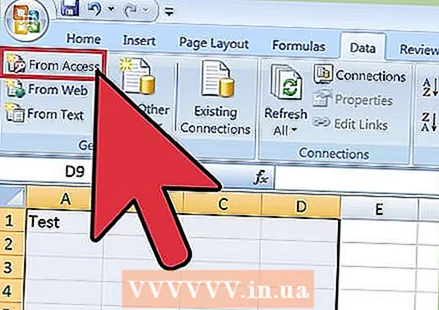 Excel iş səhifəsini Access-ə idxal edin. Növbəti addım Access verilənlər bazasında Excel iş səhifəsini (və ya bir neçəsini) əldə etməkdir.
Excel iş səhifəsini Access-ə idxal edin. Növbəti addım Access verilənlər bazasında Excel iş səhifəsini (və ya bir neçəsini) əldə etməkdir. - Access verilənlər bazası menecerindən alətlər panelindəki "Xarici məlumatlar" düyməsini vurun. "Excel" i seçin Accessin bəzi versiyalarında, əsas menyuda "Fayl" düyməsini basaraq və "Xarici məlumat əldə et" düyməsini basaraq bu xüsusiyyəti tapa bilərsiniz.
- "Fayl adı" göstərildikdə, "Gözdən keçir" düyməsini basın. Bu, kompüterinizdə Excel iş səhifəsini tapmaq imkanı verəcəkdir.
- Onay qutusunu "Mənbə məlumatlarını cari verilənlər bazasında yeni bir cədvələ gətir" işarəsi qoyun.Bu, standart olaraq yoxlanılır.
- Kompüterinizdə idxal etmək istədiyiniz Excel iş səhifəsini tapdıqda onu vurun. "Tamam" düyməsini basın. İdxal Sihirbazına daxil olmaq üçün Excel açılır.
3-dən 3-cü hissə: İthalatı tamamlamaq üçün Sihirbazdan istifadə edin
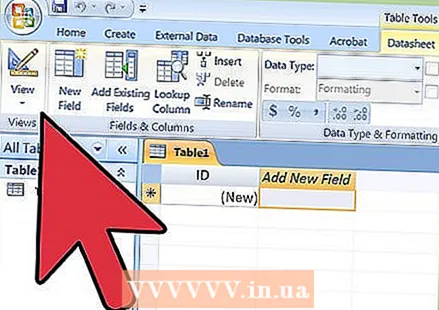 Access-də sehrbazdakı addımları izləyin. İş səhifənizi idxal etməyi bitirmək üçün sehrbazdakı addımları keçməlisiniz.
Access-də sehrbazdakı addımları izləyin. İş səhifənizi idxal etməyi bitirmək üçün sehrbazdakı addımları keçməlisiniz. - İdxal etmək istədiyiniz Excel iş kitabındakı iş səhifəsini seçin. Bəzən bu asan olur, çünki Excel iş səhifəsi yalnız bir vərəqdir. Bununla birlikdə, bəzən insanlar bir Excel iş səhifəsində birdən çox iş səhifəsi yaradırlar, bu səhifəni iş səhifəsinin altındakı sekmeleri tıklayaraq görə bilərsiniz. Əgər belədirsə, giriş sihirbazına hansı cədvəli seçəcəyini söyləməlisiniz. Növbəti vurun.
- Növbəti səhifədə Excel vərəqindəki ilk sətirdə sütun başlıqlarının olub-olmadığını soruşan bir qutu var. Bu, hər bir sütundakı məlumatları müəyyən edən bir iş səhifəsindəki sətirdir (soyad, ünvan, əmək haqqı və s.). İlk sütun başlıqlarının aydın sütun başlıqlarına sahib olduğundan əmin olmaq üçün əvvəlcə Excel iş səhifəsini təmizləmək yaxşıdır. Sonra ilk sətirdə sütun başlıqlarının olduğunu "Bəli" yoxlayın. Bu ən sadə yanaşmadır. Növbəti vurun.
- Birinci sətirdə sütun başlıqları yoxdursa, növbəti pəncərə Access-dəki sahələrin adını dəyişdirmək istədiyinizi soruşur (bunlar sütun başlıqlarıdır). İdxal etmədən əvvəl hər bir sahəyə aydın və asanlıqla müəyyən edilə bilən bir ad verməmisinizsə (tövsiyə olunur), bunu burada edə bilərsiniz.
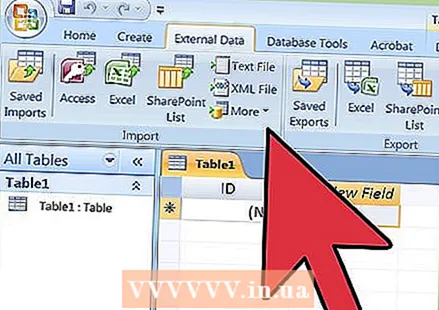 İdxalatı tamamlayın. İdxal baxımından yalnız bir neçə addım var. Sihirbazın növbəti pəncərəsi bir əsas düyməni təyin etmək istədiyinizi soruşur.
İdxalatı tamamlayın. İdxal baxımından yalnız bir neçə addım var. Sihirbazın növbəti pəncərəsi bir əsas düyməni təyin etmək istədiyinizi soruşur. - Bunu etmək lazım deyil, ancaq mümkündür. Əsas düymə, Accessin hər bir məlumat satırına unikal bir rəqəm təyin etməsi deməkdir. Bu, daha sonra məlumatları çeşidlədikdə faydalı ola bilər. Növbəti vurun.
- Sihirbazın son ekranında standart bir ad üçün bir yer var. İdxal etmək istədiyiniz Excel vərəqinin adını dəyişə bilərsiniz (idxalat bitdikdə səhifənin sol tərəfindəki Access-də "cədvəl" olacaq).
- "İdxal et" düyməsini vurun. "Bağla" düyməsini basın. Cədvəlinizi ekranın sol tərəfində görəcəksiniz. İndi Access-ə idxal olunur.
- Birdən çox məlumat fonduna keçid etmək istəyirsinizsə, bu prosesi başqa və ya bir neçə Excel iş səhifəsi ilə təkrarlayın. İndi Access-də iş səhifələrindəki məlumatları müqayisə etməyə hazırsınız.
Xəbərdarlıqlar
- Excel faylı Access-dən başqa bir Office versiyasından gəlirsə, sənədlərin problemsiz şəkildə idxalında problemlər ola bilər.
- Kifayət qədər altından xətt çəkilə bilməz: Excel iş vərəqinizi idxal etmədən əvvəl təmizləməlisiniz. Bu qismən problemləriniz üçün məlumatlarınızı analiz etmək deməkdir.
- Həmişə orijinal cədvəllərinizin bir nüsxəsini saxlayın ki, qarışıqlıq etsəniz prosesi təkrarlayasınız.
- Access-ə 255-dən çox sahəni idxal edə bilməzsiniz.